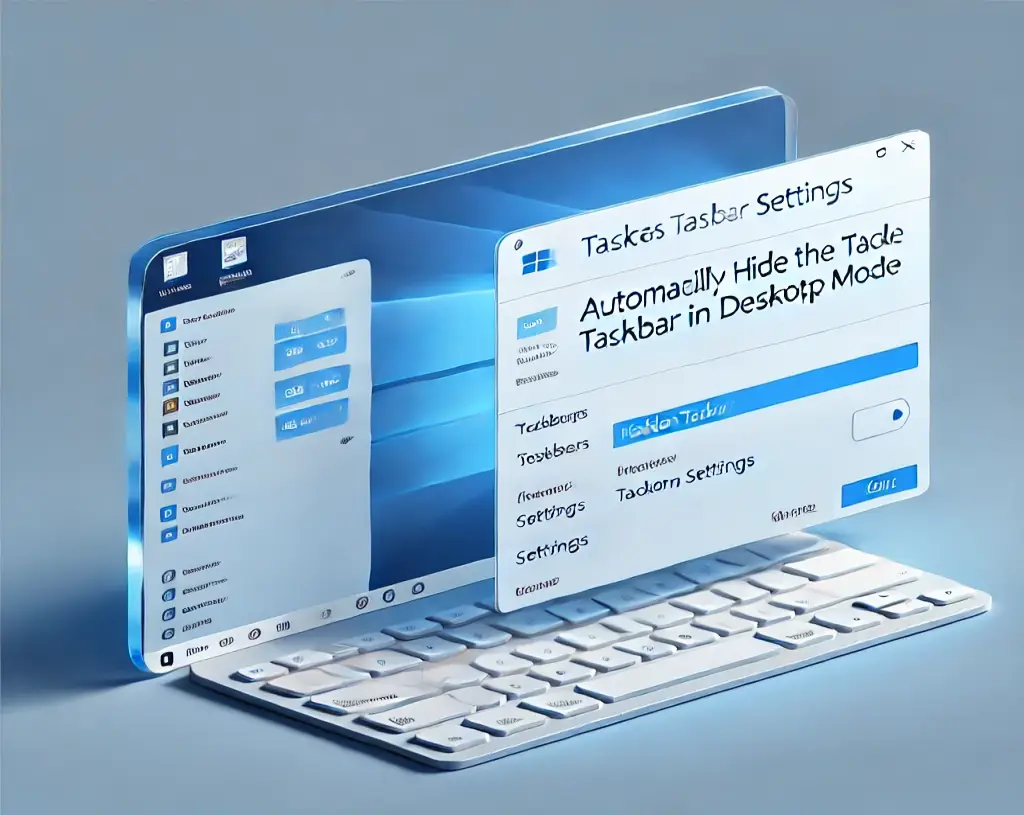윈도우 작업표시줄 사라짐 문제 해결 및 아이콘 표시 설정법에 대해서 알아보겠습니다. 컴퓨터를 사용하다 보면 작업표시줄이 갑자기 사라지는 당황스러운 상황을 겪곤 해요. 작업표시줄은 윈도우 운영체제의 핵심 기능 중 하나로, 자주 사용하는 프로그램이나 시스템 아이콘을 쉽게 접근할 수 있게 해주죠.
하지만 이런 중요한 기능이 사라지면 컴퓨터 사용에 큰 불편을 겪게 됩니다. 2025년 현재, 윈도우 10과 11에서 이러한 문제를 어떻게 해결하고 작업표시줄 아이콘을 효과적으로 관리할 수 있는지 자세히 알아보겠습니다.
윈도우 작업표시줄 사라짐 문제의 주요 원인
작업표시줄이 사라지는 현상에는 여러 가지 원인이 있을 수 있어요. 주요 원인들을 살펴볼까요?
- Windows 탐색기 오류: 작업표시줄은 Windows 탐색기의 일부분이에요. 탐색기에 문제가 생기면 작업표시줄도 영향을 받을 수 있습니다.
- 자동 숨기기 설정: 의도치 않게 작업표시줄 자동 숨기기 기능이 활성화되었을 수 있어요.
- 시스템 파일 손상: 중요한 시스템 파일이 손상되어 문제가 발생할 수 있습니다.
- 드라이버 문제: 그래픽 드라이버 등에 문제가 있으면 화면 표시에 영향을 줄 수 있어요.
- 악성 프로그램: 드물지만, 악성 프로그램으로 인해 작업표시줄 설정이 변경될 수 있습니다.
이제 이러한 문제들을 해결할 수 있는 방법들을 하나씩 자세히 알아보겠습니다.
윈도우 작업표시줄 사라짐 문제 해결 방법
Windows 탐색기 재시작
가장 먼저 시도해볼 수 있는 방법은 Windows 탐색기를 재시작하는 것이에요. 이 방법은 간단하면서도 효과적입니다.
- Ctrl + Shift + Esc 키를 동시에 눌러 작업 관리자를 엽니다.
- ‘프로세스’ 탭에서 ‘Windows 탐색기’를 찾습니다.
- ‘Windows 탐색기’를 선택하고 ‘다시 시작’ 버튼을 클릭합니다.
이 과정을 통해 Windows 탐색기가 재시작되고, 대부분의 경우 작업표시줄이 정상화됩니다.
작업표시줄 설정 확인
작업표시줄이 자동으로 숨겨지도록 설정되어 있을 수 있어요. 이를 확인하고 변경하는 방법은 다음과 같습니다:
- Windows 키 + I를 눌러 ‘설정’을 엽니다.
- ‘개인 설정’ > ‘작업 표시줄’로 이동합니다.
- ‘작업 표시줄 자동 숨기기’ 옵션이 켜져 있다면 끕니다.
이렇게 하면 작업표시줄이 항상 화면에 표시되도록 설정됩니다.
시스템 파일 검사 및 복구
시스템 파일에 문제가 있을 경우, 윈도우 내장 도구를 사용하여 파일을 검사하고 복구할 수 있어요.
- 시작 메뉴에서 ‘cmd’를 검색합니다.
- ‘명령 프롬프트’를 마우스 오른쪽 버튼으로 클릭하고 ‘관리자 권한으로 실행’을 선택합니다.
- 다음 명령어를 입력하고 엔터를 누릅니다:
sfc /scannow - 검사가 완료될 때까지 기다립니다. 이 과정은 시간이 좀 걸릴 수 있어요.
이 방법을 통해 손상된 시스템 파일을 복구하고 작업표시줄 문제를 해결할 수 있습니다.
윈도우 작업표시줄 아이콘 표시 설정 방법
작업표시줄 문제를 해결했다면, 이제 아이콘을 효과적으로 관리하는 방법을 알아볼까요?
시스템 아이콘 설정
- Windows 키 + I를 눌러 ‘설정’을 엽니다.
- ‘개인 설정’ > ‘작업 표시줄’로 이동합니다.
- ‘작업 표시줄 모서리의 아이콘’에서 원하는 시스템 아이콘(시계, 볼륨 등)을 켜거나 끕니다.
알림 영역 아이콘 관리
- ‘설정’ > ‘개인 설정’ > ‘작업 표시줄’에서 ‘작업 표시줄에 표시할 아이콘 선택’을 클릭합니다.
- 표시하고 싶은 앱의 토글을 켭니다.
프로그램 아이콘 고정 및 제거
- 아이콘 고정: 시작 메뉴나 작업표시줄에서 프로그램을 오른쪽 클릭하고 ‘작업 표시줄에 고정’을 선택합니다.
- 아이콘 제거: 작업표시줄에서 아이콘을 오른쪽 클릭하고 ‘작업 표시줄에서 고정 해제’를 선택합니다.
작업표시줄 관리 팁
- 정기적인 정리: 불필요한 아이콘은 주기적으로 정리하세요.
- 그룹화 기능 활용: 같은 프로그램의 여러 창을 그룹화하여 공간을 절약할 수 있어요.
- 빠른 실행 도구 모음 사용: 자주 사용하는 폴더나 파일을 빠른 실행 도구 모음에 추가하세요.
- 작업표시줄 위치 변경: 필요에 따라 작업표시줄의 위치를 화면의 다른 가장자리로 옮길 수 있습니다.
- 검색 상자 크기 조절: 검색 상자의 크기를 조절하여 공간을 효율적으로 사용하세요.
윈도우 버전별 작업표시줄 관리 비교
윈도우 버전에 따라 작업표시줄 관리 방식에 차이가 있어요. 아래 표를 통해 비교해 볼까요?
| 기능 | 윈도우 10 | 윈도우 11 |
|---|---|---|
| 작업표시줄 위치 변경 | 가능 | 불가능 (하단 고정) |
| 시작 메뉴 위치 | 왼쪽 | 중앙 (변경 가능) |
| 아이콘 그룹화 | 선택 가능 | 항상 그룹화 |
| 작업표시줄 크기 조절 | 가능 | 불가능 |
| 위젯 지원 | 제한적 | 향상된 위젯 기능 |
자주 묻는 질문
작업표시줄이 투명하게 변했어요. 어떻게 해야 하나요?
작업표시줄 투명도는 개인 설정에서 조절할 수 있어요. ‘설정’ > ‘개인 설정’ > ‘색’ 메뉴에서 ‘투명 효과’ 옵션을 끄거나 조절할 수 있습니다.
작업표시줄에 핀 고정한 아이콘이 자꾸 사라져요. 왜 그런가요?
이는 주로 프로그램 업데이트나 시스템 변경으로 인해 발생할 수 있어요. 해당 프로그램을 다시 설치하거나, 작업표시줄에 다시 고정해보세요. 문제가 지속된다면 시스템 복원을 고려해볼 수 있습니다.
작업표시줄 아이콘이 너무 작아요. 크기를 키울 수 있나요?
윈도우 10에서는 작업표시줄을 오른쪽 클릭하고 ‘작업 표시줄 설정’에서 ‘작은 작업 표시줄 단추 사용’ 옵션을 조절할 수 있어요. 윈도우 11에서는 아이콘 크기 변경이 제한적이지만, 디스플레이 설정에서 전체 화면 요소의 크기를 조절할 수 있습니다.
작업표시줄에 날씨 위젯을 추가하고 싶어요. 어떻게 하나요?
윈도우 11에서는 작업표시줄에 위젯을 쉽게 추가할 수 있어요. 작업표시줄의 위젯 아이콘을 클릭하고 ‘위젯 추가’를 선택한 후 날씨 위젯을 추가하면 됩니다. 윈도우 10에서는 타사 앱을 사용하거나 작업표시줄에 날씨 사이트를 고정하는 방법을 사용할 수 있습니다.
작업표시줄 색상을 변경하고 싶어요. 가능한가요?
네, 가능합니다. ‘설정’ > ‘개인 설정’ > ‘색’ 메뉴에서 작업표시줄을 포함한 Windows 색상을 변경할 수 있어요. 여기서 원하는 색상을 선택하거나 사용자 지정 색상을 만들 수 있습니다.
결론
작업표시줄은 윈도우 사용에 있어 매우 중요한 요소입니다. 사라짐 문제가 발생했을 때는 Windows 탐색기 재시작, 설정 확인, 시스템 파일 검사 등의 방법으로 해결할 수 있어요. 또한, 아이콘 관리를 통해 작업표시줄을 더욱 효율적으로 사용할 수 있습니다. 윈도우 버전에 따라 약간의 차이가 있지만, 기본적인 관리 방법은 비슷해요.
이 글에서 소개한 방법들을 활용하여 여러분만의 최적화된 작업 환경을 만들어보세요. 작업표시줄 관리에 어려움을 겪고 계셨다면, 이제 더 쉽고 효율적으로 컴퓨터를 사용하실 수 있을 거예요.